Qu'est-ce que CapCut ?
CapCut est un éditeur vidéo disponible pour Android, iOS et PC qui propose diverses techniques d'édition telles que le fractionnement, le réglage de la vitesse, le recadrage, l'ajout d'autocollants, de filtres, de texte, de superposition, de touche chromatique, etc. La plateforme appartient à la société Bytedance, qui possède également TikTok. Cette plateforme fonctionne bien si votre objectif est de créer de courtes vidéos comme sur TikTok.
Tout d'abord, vous devez vous inscrire ou vous connecter à la plateforme. Vous pouvez modifier vos vidéos en ligne ou télécharger le logiciel sur votre PC.
CapCut vous souhaite la bienvenue sur son interface en vous posant quelques questions afin de vous offrir une expérience personnalisée. Faites-nous confiance ; cela vaut la peine de répondre à ces questions car elles permettent une expérience d'édition plus personnalisée et plus agréable.
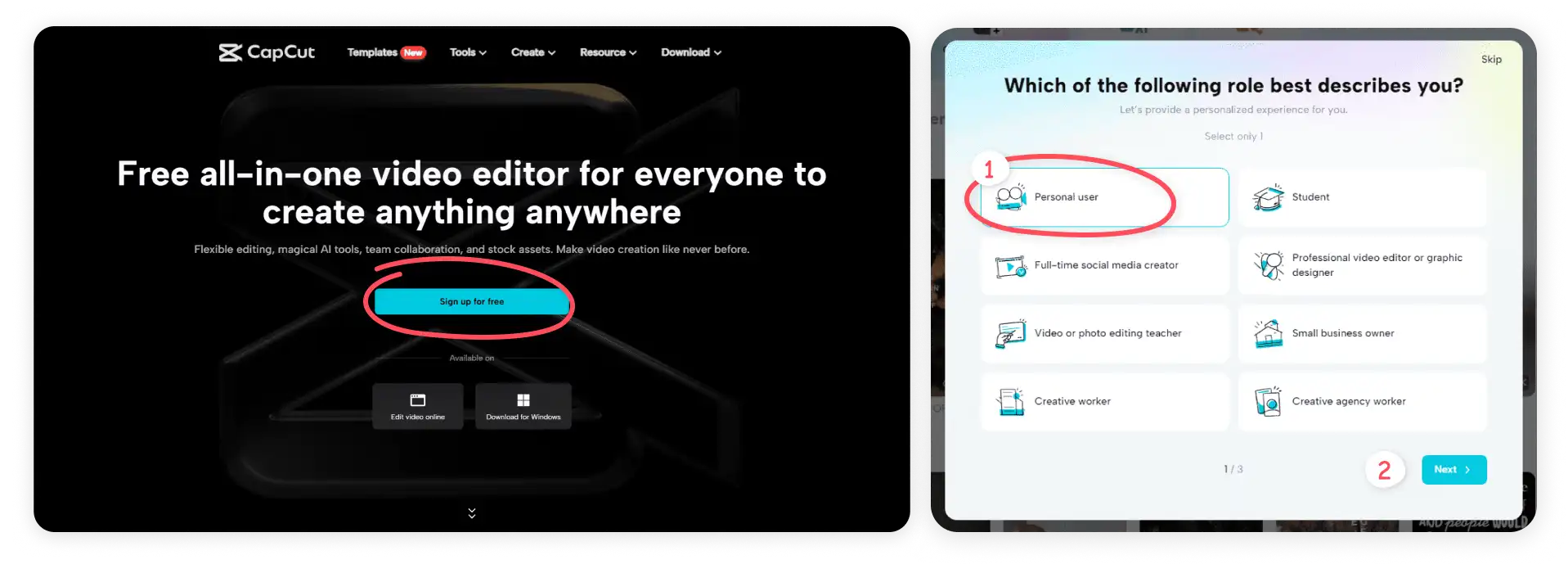
Comment utiliser l'écran vert sur CapCut ?
Il existe deux méthodes pour supprimer l'écran vert sur CapCut. Jetons un coup d'œil aux deux.
Méthode 1- Comment créer un écran vert à l'aide de CapCut Chroma Key
Avant de commencer, n'oubliez pas que pour supprimer l'écran vert à l'aide de la touche Chroma dans CapCut, vous devez télécharger le logiciel sur votre PC ou votre mobile car il n'est pas disponible sur l'éditeur en ligne.
Passons maintenant aux choses amusantes !
Imaginez que vous êtes un agent immobilier et que vous souhaitez épater votre public en diffusant un plan cinématique de l'emplacement d'une propriété, suscitant ainsi sa curiosité. Avec la fonctionnalité Chroma key de CapCut, c'est exactement ce que vous pouvez faire, et c'est plus facile que vous ne le pensez !
Suivez les étapes ci-dessous-
Étape 1- Téléchargez votre vidéo sur CapCut
Pour commencer, importez votre vidéo dans CapCut et placez-la sur la chronologie en bas de la page. Il s'agit d'un simple glisser-déposer.
Étape 2- Ajoutez votre vidéo sur écran vert en tant que superposition
Ensuite, ajoutez ou importez votre image d'écran vert dans CapCut et faites-la glisser vers le bas de la chronologie. Assurez-vous qu'il s'agit d'une superposition, c'est-à-dire qu'il doit se trouver au-dessus de votre vidéo dans la chronologie.
Étape 3- Utilisez la fonction Chroma Key pour supprimer l'écran vert
Voici la partie la plus excitante ! Sélectionnez l'image d'écran vert sur la chronologie et cliquez sur le bouton « découper » en haut à droite. Cochez ensuite l'option « touche chromatique » et choisissez la couleur verte à l'aide du « sélecteur de couleur ».
Étape 4- Régler la force et les ombres de la vidéo
Une fois que vous avez sélectionné la couleur verte, ajustez l'intensité et les ombres de l'écran vert pour la supprimer facilement et donner à votre vidéo la prise de vue cinématographique que vous souhaitez.
Étape 5- Exportez votre vidéo
Tu y es presque ! Une fois satisfait, exportez la vidéo au format mp4 avec votre résolution préférée. Et voilà ! Votre vidéo de qualité professionnelle est prête à être publiée et admirée par votre public. Consultez les étapes complètes ci-dessous-
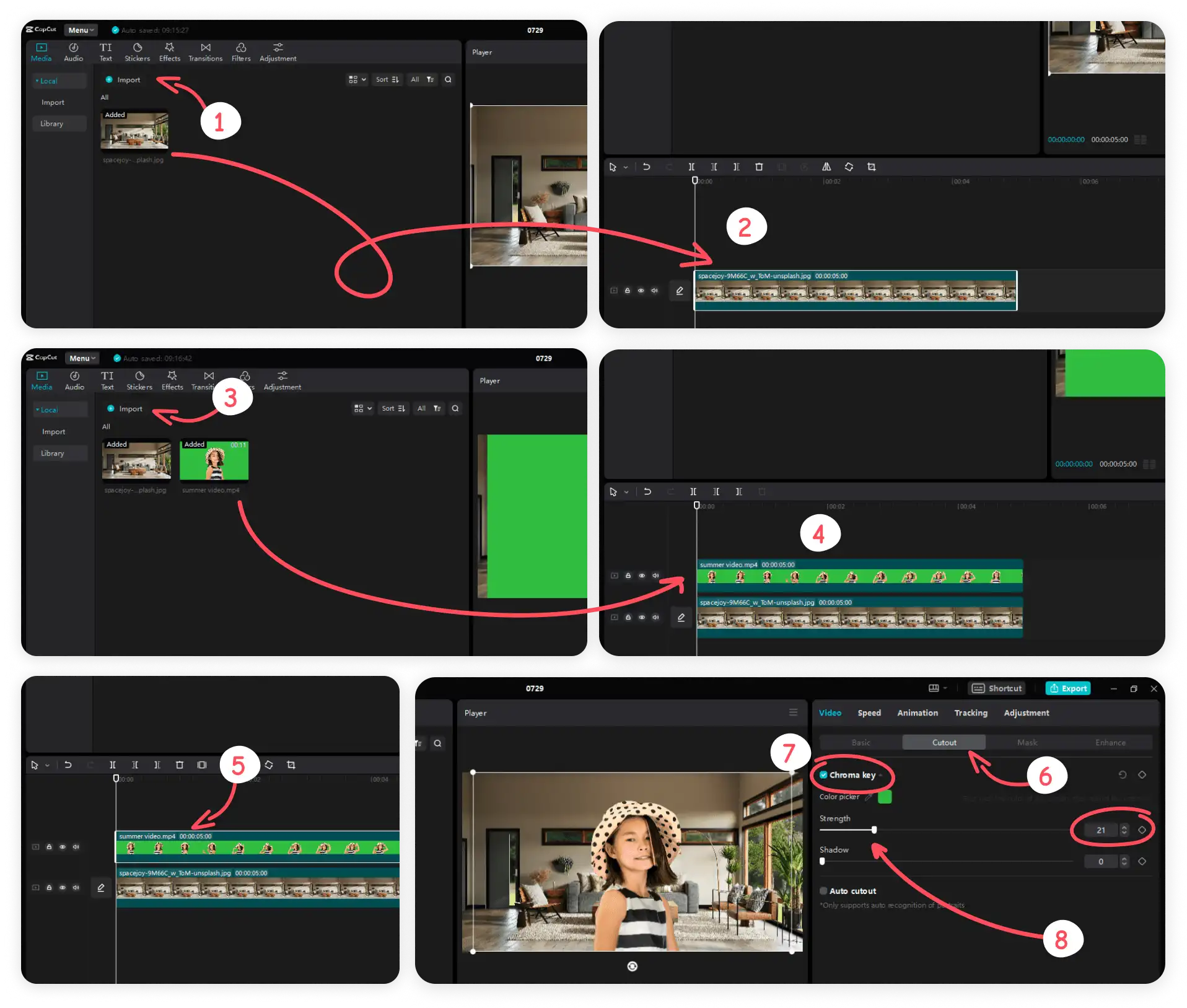
Méthode 2- Comment supprimer l'arrière-plan dans CapCut à l'aide de la fonction « Découpe automatique »
Cette méthode est pour vous si vous filmez des vidéos avec vous-même comme centre d'attraction.
Pourquoi en est-il ainsi ?
Alors, imaginez ce scénario : vous tournez une vidéo, mais l'arrière-plan n'est pas tout à fait à la hauteur de vos attentes. Ou peut-être utilisez-vous un écran vert et avez-vous envie de le remplacer par une scène plus excitante.
C'est là que l'outil de suppression d'arrière-plan de CapCut entre en jeu, vous permettant de remplacer facilement l'arrière-plan de vos vidéos.
Étape 1- Ajoutez votre clip d'arrière-plan à CapCut
Commencez par importer le clip d'arrière-plan que vous souhaitez que vos spectateurs voient dans votre vidéo finale. Déposez-le sur la chronologie ; dans notre cas, nous avons choisi une maison entourée d'une végétation luxuriante.
Étape 2- Ajoutez la vidéo originale que vous souhaitez modifier
Ensuite, ajoutez la vidéo filmée originale, en vous gardant comme pièce maîtresse. Assurez-vous qu'elle se trouve au-dessus de la vidéo précédente dans la chronologie.
Pour nos tests, nous avons sélectionné une femme parlant devant un fond vert. Nous allons supprimer le fond vert de cette vidéo et le remplacer par la vidéo de la maison.
Étape 3- Utilisez la fonction de découpe automatique de CapCut pour supprimer l'arrière-plan
C'est là que la magie opère ! Sélectionnez la vidéo en haut de la chronologie et cliquez sur le bouton « Découper » en haut à droite. Cochez ensuite la case « Découpe automatique ». Donnez-lui quelques minutes et le logiciel fera son œuvre en supprimant automatiquement l'arrière-plan qui vous entoure.
Étape 4- Exportez votre vidéo
Tu y es presque ! Maintenant, exportez la vidéo dans la résolution de votre choix, et hop, votre vidéo de qualité professionnelle est prête à éblouir votre public. Voici la visualisation des étapes générales :
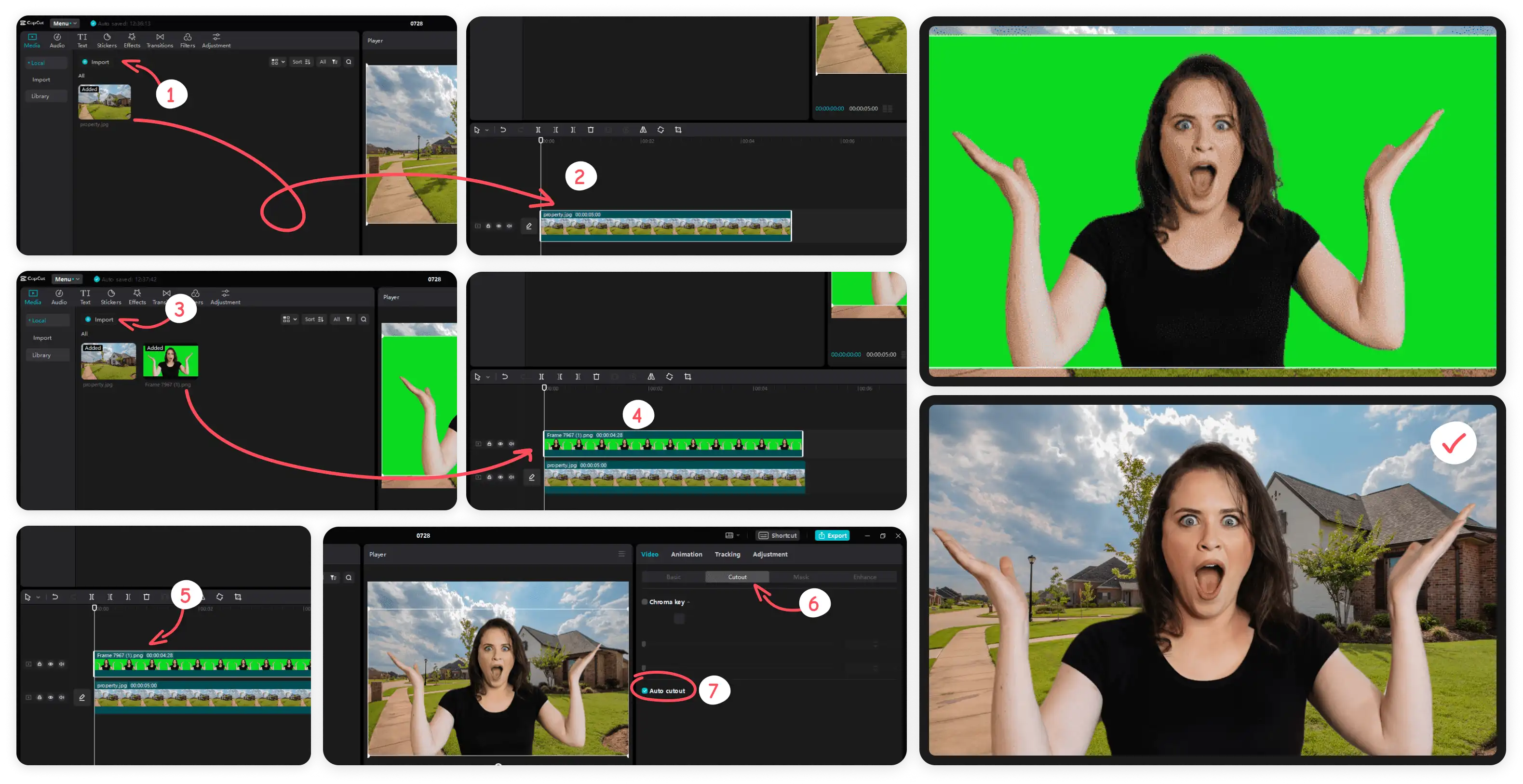
Notre avis
Voilà, deux moyens efficaces d'utiliser l'écran vert de CapCut pour supprimer votre arrière-plan.
Il ne fait aucun doute que la fonction d'écran vert de CapCut est idéale pour les courtes vidéos. Mais comme nous l'avons vu plus haut, les deux méthodes ne fonctionnent que si vous téléchargez le logiciel sur votre PC ou votre mobile. Malheureusement, vous ne pouvez pas utiliser toutes les fonctionnalités avancées de l'écran vert avec l'éditeur en ligne de CapCut.
Vous devez également garder à l'esprit que les fonctionnalités de CapCut sont principalement adaptées aux courtes vidéos, car le logiciel appartient à la même société mère que TikTok. Donc, si vous êtes un créateur de contenu ou une marque qui produit des vidéos longues et détaillées pour des plateformes telles que LinkedIn, YouTube ou Instagram, CapCut ne vous convient peut-être pas.
Dans ce cas, vous pouvez rechercher une alternative fiable à CapCut. BIGVU est l'un de ces logiciels pour vous.
Nous vous expliquerons comment vous pouvez...
Meilleure alternative à CapCut PC - BIGVU
BIGVU est une plateforme de montage vidéo tout-en-un qui vous permet d'enregistrer, de créer et de modifier des vidéos avec écran vert fonctionnalité.
Rappelez-vous que nous avons dit plus tôt que vous ne pouviez pas utiliser la fonction d'écran vert dans l'éditeur en ligne CapCut ? Vous devrez le télécharger sur votre PC ou votre téléphone. Vous n'êtes peut-être pas à l'aise avec le téléchargement du logiciel ou l'utilisation de l'espace de stockage.
Eh bien, avec BIGVU, vous pouvez dire adieu à ces soucis ! Vous pouvez facilement remplacer l'arrière-plan de votre écran vert par n'importe quelle image ou vidéo, que vous utilisiez l'éditeur en ligne de votre PC ou de votre téléphone (oui, il fonctionne également sur Android et iOS).
Comment supprimer un écran vert dans BIGVU ?
Étape 1- Importez votre vidéo avec écran vert sur BIGVU
Importez la vidéo sur BIGVU, sur laquelle vous devez supprimer l'écran vert. Une fois le téléchargement terminé, cliquez sur « Modifier l'arrière-plan » pour le remplacer facilement par quelque chose de nouveau. C'est facile, non ?
Étape 2- Téléchargez l'image ou la vidéo pour le nouvel arrière-plan
Il est maintenant temps de choisir votre nouveau fond d'écran vidéo ! Vous avez des options ici. Vous pouvez télécharger une image ou une vidéo depuis votre PC ou consulter la vaste bibliothèque de vidéos et d'images professionnelles de BIGVU. Pour cet exemple, nous avons choisi un bien immobilier.
Étape 3- Remplacez l'écran vert par la nouvelle image ou vidéo
Cliquez maintenant sur le bouton « Ajouter » pour changer l'arrière-plan vert de l'écran avec une nouvelle image. Dans quelques instants, BIGVU remplacera professionnellement l'écran vert par le nouvel arrière-plan de votre vidéo, comme indiqué dans l'image ci-dessus. N'est-ce pas super facile ?
Maintenant, téléchargez et partagez facilement la vidéo sur tous vos comptes de réseaux sociaux. Jetez un coup d'œil aux étapes complètes et au résultat final ci-dessous. Les résultats parlent d'eux-mêmes.
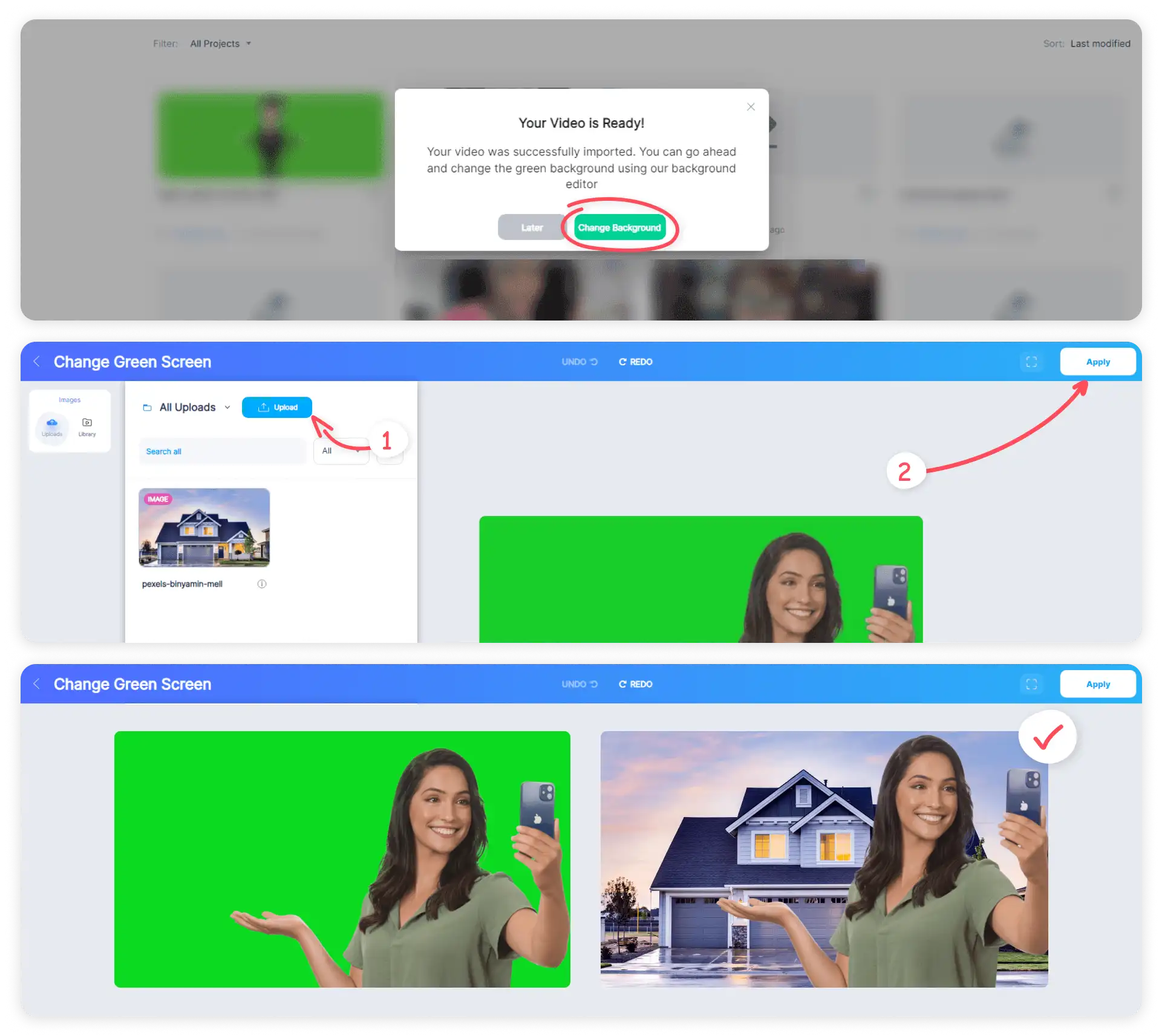
Au-delà de l'écran vert : comment BIGVU fait monter en flèche votre production vidéo ?
Voyons maintenant comment faire passer votre jeu vidéo au niveau supérieur. Un écran vert est indéniablement idéal pour pimenter vos vidéos et offrir à vos spectateurs une expérience immersive. Mais pour donner à vos vidéos un aspect professionnel, vous avez besoin de bien plus qu'un simple arrière-plan accrocheur, n'est-ce pas ?
Pour créer une vidéo professionnelle, vous devez établir un contact visuel avec votre public et parler de manière fluide et confiante sans trébucher sur vos mots. Et devinez quoi ? BIGVU vous soutient grâce à ses fonctionnalités intégrées téléprompteur! Il vous permet de rester sur la bonne voie et de faire passer votre message sans faille.
Mais ce n'est pas tout : BIGVU regorge de fonctionnalités qui vous permettront de faire passer vos vidéos de géniales à exceptionnelles. Avec des modèles vidéo prédéfinis, sous-titrage vidéo et des fonctionnalités d'édition, ainsi que des centaines d'autres fonctionnalités, vous aurez tout ce dont vous avez besoin pour créer du contenu de premier ordre à portée de main.
De plus, vous n'êtes pas limité au partage sur TikTok. Avec BIGVU, vous pouvez partager automatiquement votre vidéo sur 20 comptes de réseaux sociaux à la fois, créer une page de destination vidéo ou l'intégrer à votre site Web.
Questions fréquemment posées
Puis-je utiliser la touche Chroma dans CapCut ?
Oui, vous pouvez utiliser la touche Chroma de CapCut pour supprimer l'écran vert de votre vidéo.
Comment supprimer un arrière-plan dans CapCut ?
Pour supprimer un arrière-plan dans CapCut, vous devez utiliser la fonction « Découpe automatique » de CapCut.
Comment utilisez-vous un écran vert dans CapCut ?
Vous pouvez utiliser un écran vert de deux manières dans CapCut :
- Vous pouvez enregistrer votre vidéo devant un écran vert et la remplacer par un arrière-plan différent grâce à la fonction « découpe automatique ».
- Vous pouvez utiliser un modèle d'écran vert pour superposer la vidéo originale. Ensuite, à l'aide de la fonction « touche chromatique », supprimez l'écran vert.
Où trouver des modèles d'écran vert ?
Vous pouvez trouver une gamme de modèles d'écran vert gratuits sur des sites Web proposant des vidéos ou des images gratuites. Consultez des sites tels que Pixabay ou Pexels pour découvrir une multitude d'options pour pimenter vos vidéos.
Récapitulation
Restons réalistes un instant. La grande question demeure : la fonctionnalité d'écran vert de CapCut en vaut-elle la peine ? Eh bien, voici la réponse pour vous !
Si vous aimez TikTok et que vous aimez créer des vidéos courtes et accrocheuses qui ne durent que quelques secondes, alors bon sang ! Les fonctionnalités d'écran vert de CapCut sont parfaites pour vous.
D'autre part, si vous créez des vidéos pour renforcer votre marque ou votre présence sur toutes les plateformes de réseaux sociaux, vous devriez essayer BIGVU, un programme de montage vidéo complet.
Essayez BIGVU GRATUITEMENT dès maintenant.






